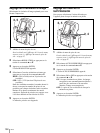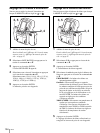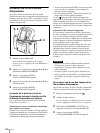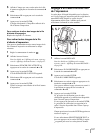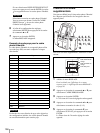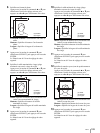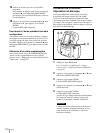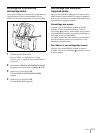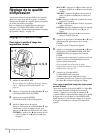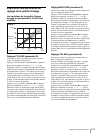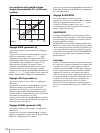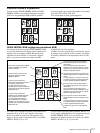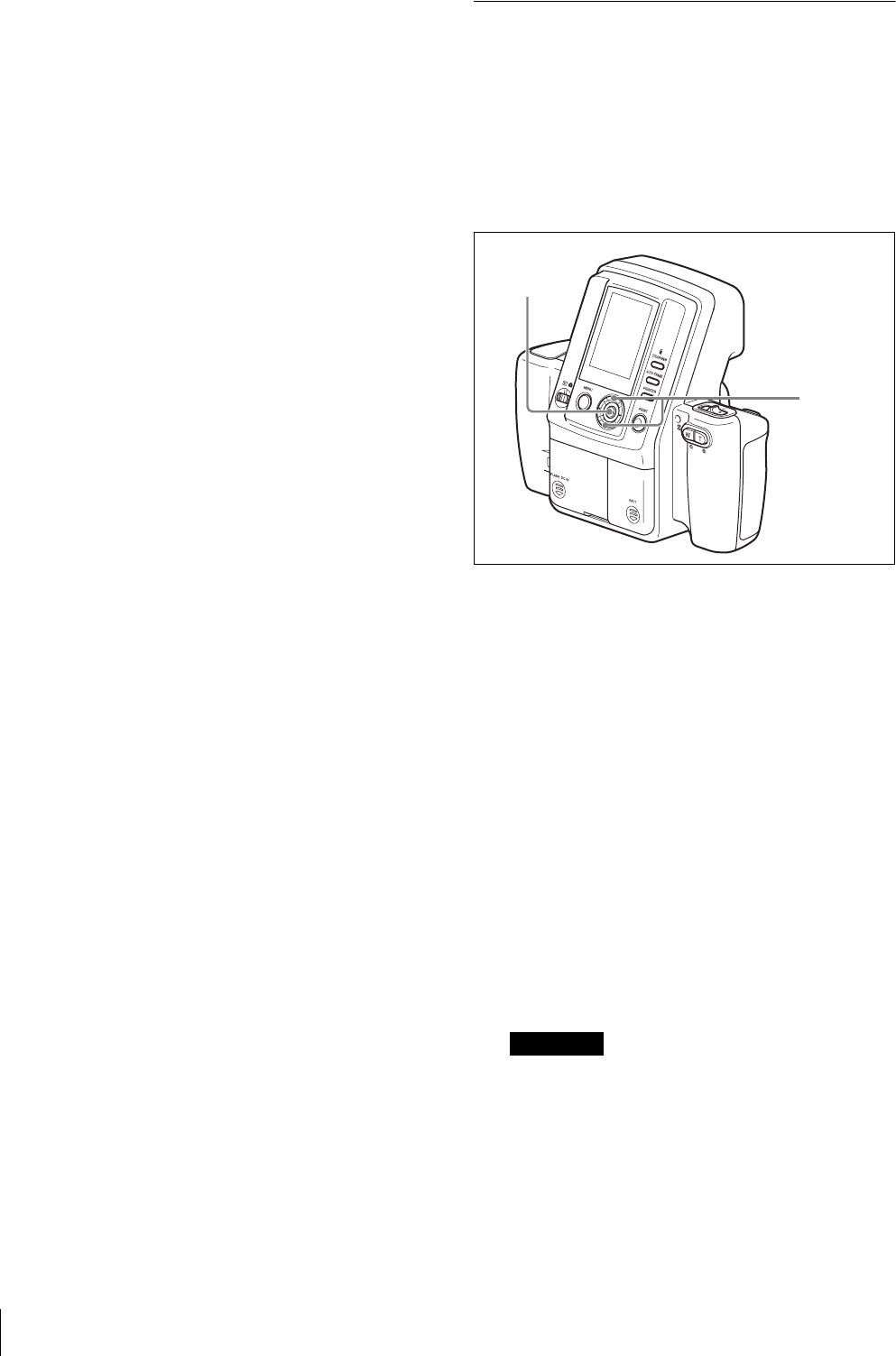
Menu
110
14
Vérifiez les articles que vous avez spécifiés
jusqu’àlors.
Pour changer un réglage, appuyez sur la touche de
commande b pour sélectionner PRECEDENT,
puis appuyer sur la touche ENTER pour revenir sur
l’écran précédent.
15
Appuyez sur la touche de commande b ou B pour
sélectionner OK, puis appuyez sur la touche
ENTER.
Le menu REGLAGE réapparaît.
Pour revenir à l’écran précédent lors de la
configuration
Vous pouvez revenir sur un écran précédent et changer
les réglages à tout moment pendant les écrans 2 à 6 de
l’écran de réglage de cadre. Pour revenir sur un écran
précédent, appuyez sur la touche de commande v pour
sélectionner PRECEDENT, puis appuyez sur la touche
ENTER.
Utilisation d’un cadre supplémentaire
Vous pouvez utiliser la iste ID CADRE PHOTO pour
activer un cadre supplémentaire. Pour les détails,
reportez-vous à « Réglage d’un cadre à afficher lors de
l’impression » en page 107.
Utilisation de la fonction
Impression en découpe
La fonction Impression en découpe vous permet
d’imprimer une image capturée avec un format
d’environ 3 mm plus large que le format de cadre
sélectionné qui devient le format cible lorsque l’image
est coupée. (Ceci est appelé « Impression en découpe ».)
Pour utiliser cette fonction, suivez les étapes ci-dessous
pour activer le mode découpe.
1
Afficher le menu REGLAGE.
Pour les détails sur l’affichage de ce menu,
reportez-vous à « Affichage du menu REGLAGE »
en page 98.
2
Appuyez sur la touche de commande v ou V pour
sélectionner MODE DECOUPE.
3
Appuyez sur la touche ENTER.
L’écran MODE DECOUPE apparaît.
4
Appuyez sur la touche de commande v ou V pour
sélectionner ON.
5
Appuyez sur la touche ENTER.
Le menu REGLAGE réapparaît.
A partir de là, les images capturées sont imprimées
à un format d’environ 3 mm plus large que le
format du cadre photo d’identité sélectionné.
Remarque
Lorsque la fonction d’impression en découpe est
activée, le nombre d’images imprimées sur une
seule feuille peut être inférieur à celui d’une
impression normale.
3, 5
2, 4